win10系统怎么安装edge浏览器扩展插件
发布时间:2017-03-24 02:09
微软给Edge浏览器增加了几款插件。包括微软翻译、鼠标手势等。那么win10系统怎么安装edge浏览器扩展插件呢?下文小编就分享了win10系统安装edge浏览器扩展插件的方法,希望对大家有所帮助。
win10系统安装edge浏览器扩展插件方法
1、首先下载Edge扩展,进入微软官方下载。
2、解压扩展,直接运行下载好的扩展文件(exe格式)即可自动解压文件。(双击解压,会自动解压到下载目录中)。
3、打开Edge浏览器,点击右上角的“...。。”按钮,出现菜单项:
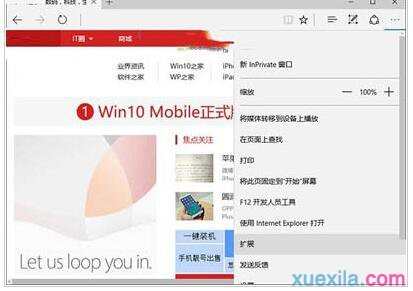
4、选择“扩展”
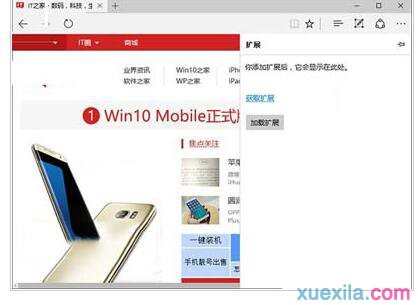
5、点击“加载扩展”
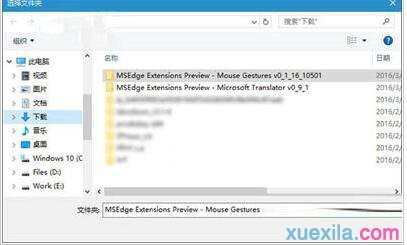
6、从下载目录中选择解压好的扩展文件夹即可。
win10系统怎么安装edge浏览器扩展插件相关文章:
1.win10系统如何加载Edge浏览器扩展插件
2.怎么设置win10edge浏览器的主页
3.win10系统Edge浏览器怎么修改下载位置
4.win10系统的edge浏览器怎么导入收藏夹
5.Win10设置Edge浏览器主页的操作方法
6.Win10 Edge浏览器不能播放网页视频如何处理

win10系统怎么安装edge浏览器扩展插件的评论条评论